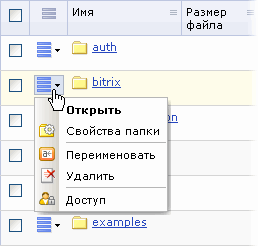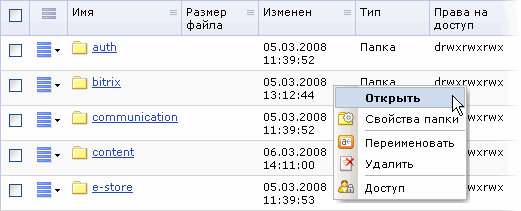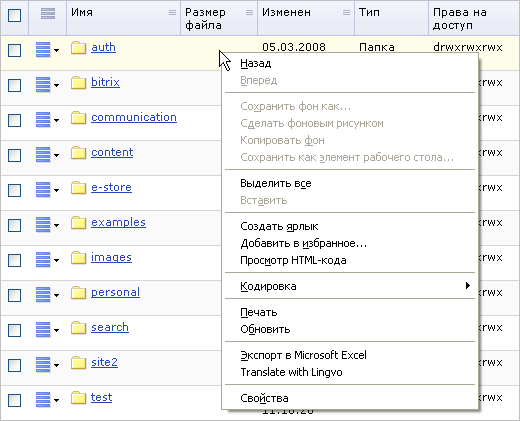| Учебный курс | Элементы управления. Обучающий курс |
|
|
Управление настройками интерфейса
8 / 8
|
|
Пользовательский интерфейс системы "1C-Битрикс: Управление сайтом" не только предлагает уникальные возможности и функциональность, призванные облегчить работу с сайтом, но и позволяет с легкостью настраивать и запоминать их для каждого зарегистрированного пользователя. Для настройки некоторых функций интерфейса "под себя", откройте форму Настройка интерфейса пользователя: Настройки -> Настройки продукта -> Интерфейс Вкладка Настройки позволяет:
По умолчанию, нажатие правой кнопки мыши в таблице отчета выводит такое же меню, что и при нажатии кнопки меню действий ( Также, вы можете указать системе, что меню действий следует отображать, только если в момент нажатия кнопки мыши также нажата клавиша Ctrl клавиатуры. Если эта настройка отключена, нажатие правой кнопки в таблицах всегда отображает стандартное контекстное меню браузера. Раздел Общие настройки позволяет администратору назначить указанные параметры всем зарегистрированным пользователям. Раздел Удаление настроек позволяет сбросить собственные настройки, а также настройки других пользователей системы. Поведение мыши по умолчаниюПо умолчанию, пользовательский интерфейс системы реализует следующие операции в ответ на действия, совершаемые при помощи мыши:
Пройти тест для самопроверки Форма редактирования элемента | Описание курса | Тесты (1) |